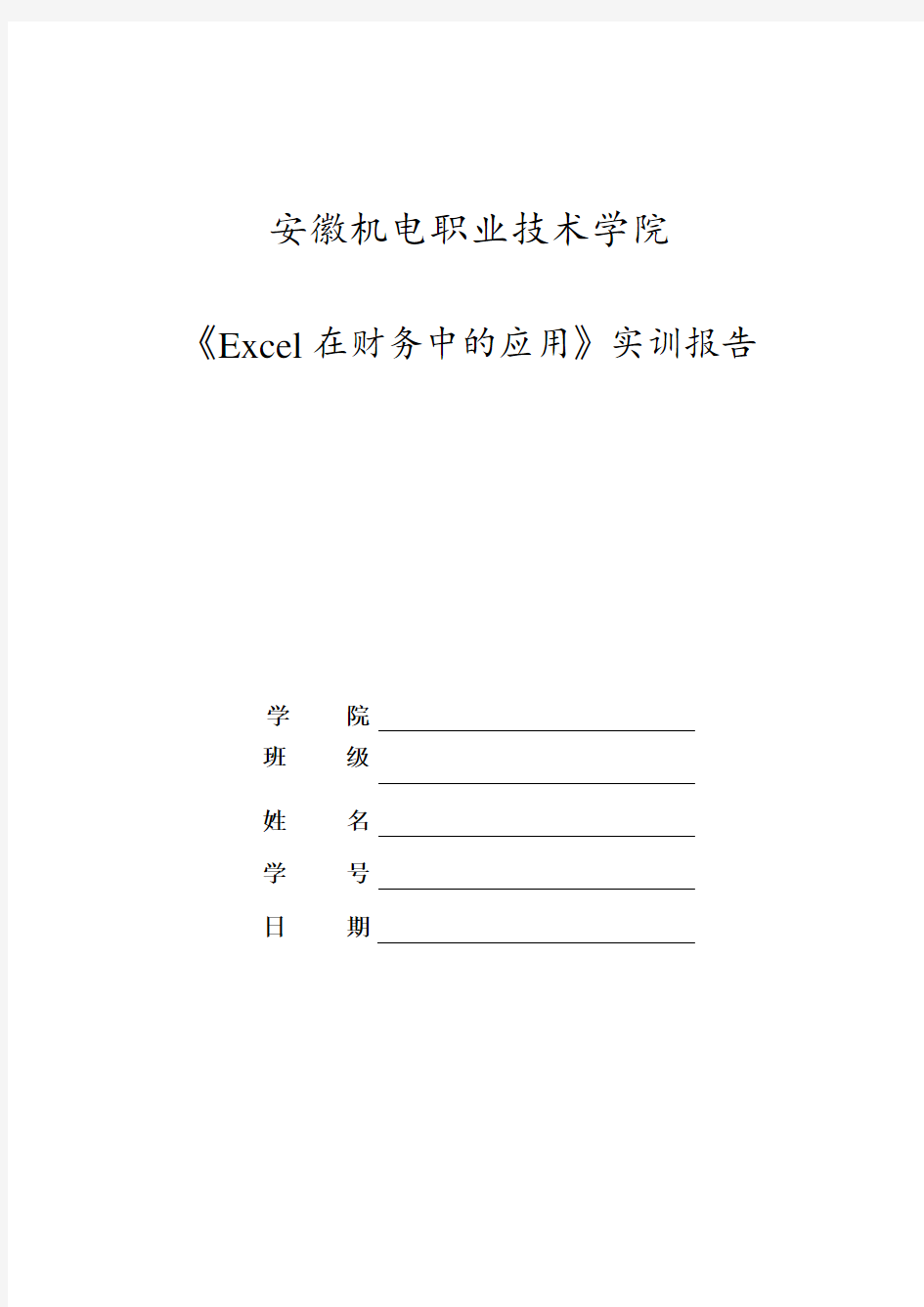

安徽机电职业技术学院《Excel在财务中的应用》实训报告
学院
班级
姓名
学号
日期
目录
实训一 Excel在货币时间价值计算中的应用 (1)
一.实训目的和要求 (1)
二、实训过程和实训步骤 (2)
三、实训过程中遇到哪些问题?你是如何解决的?还存在哪些问题? (10)
四、本次实训有何感想、体会、意见和建议? (10)
实训二 Excel在账务处理中应用 (11)
一.实训目的和要求 (11)
二.实训过程和实训步骤 (11)
三.实训过程中遇到哪些问题?你是如何解决的?还存在哪些问题? (15)
四.本次实训有何感想、体会、意见和建议? (15)
实训三编制会计报表并进行财务分析 (16)
一.实训目的和要求 (16)
二.实训过程和实训步骤 (16)
三.实训过程中遇到哪些问题?你是如何解决的?还存在哪些问题? (19)
四.本次实训有何感想、体会、意见和建议? (20)
实训四 Excel在固定资产管理中的应用 (20)
一.实训目的和要求 (20)
二.实训过程和实训步骤 (20)
三.实训过程中遇到哪些问题?你是如何解决的?还存在哪些问题? (24)
四.本次实训有何感想、体会、意见和建议? (24)
实训五 Excel在流动资金管理中的应用 (24)
一.实训目的和要求 (25)
二.实训过程和实训步骤 (25)
三.实训过程中遇到哪些问题?你是如何解决的?还存在哪些问题? (27)
四.本次实训有何感想、体会、意见和建议? (27)
实训一 Excel在货币时间价值计算中的应用一.实训目的和要求
实训目的
1.熟练掌握Excel在终值计算中的应用。
2.熟练掌握Excel在现值计算中的应用。
实训要求
第一题:某人在银行存入100 000元,存款期限为5年,银行按5%的年利率单利计息,要求建立一个单利终值的计算分析模型,通过该模型完成以下任务。1)计算这笔存款在第5年末的单利终值
2)分析本金、利息和单利终值对计息期限的敏感性
3)绘制本金、利息和单利终值与计息期限之间的关系图
第二题:某人在银行存入100 000元,存款期限为5年,银行按5%的年利率复利计息。要求建立一个复利终值的计算分析模型,并完成以下任务。
1)计算这笔存款在5年末的复利终值。
2)分析本金、利息和复利终值对计息期限的敏感性。
3)绘制本金、利息和复利终值与计息期限之间的关系图。
4)分析复利终值对利率变化的影响。
5)分析复利终值对利率和计息期限变化的敏感性。
6)绘制不同利率水平下复利终值与计息期限之间的关系图。
第三题:已知一笔款项的现值为100 000元,年利率为5%,计息期限为6年,要求完成以下任务。
1)设计一个可以选择按单利方法或复利方法计算这笔款项终值的模型。
2)对比分析未来10年的单利终值和复利终值。
3)绘制单利终值与复利终值的比较分析图。
第四题:假定某银行5年期存款的年利率为5%,工人小王希望在第5年末从银行取出100 000元。要求建立一个单利现值计算模型,并使该模型具有以下功能。1)计算为了在5年末获得100 000元现在应存入银行多少钱。
2)分析不同利率水平下单利现值与计息期限之间的关系。
3)绘制不同利率水平下单利现值与计息期限之间的关系图。
第五题:假定某银行存款的复利年利率为5%,某人希望在第5年末从银行取出80 000元。要求建立一个复利现值计算模型,并使该模型具备以下功能。
1)计算为在5年末获得80 000元现在应存入银行多少钱。
2)分析不同利率水平下复利现值与计息期限之间的关系。
3)绘制不同利率水平下复利现值与计息期限之间的关系图。
第六题:已知一笔款项在第8年末的终值为100 000元,年利率为5%。要求根据以上资料完成以下任务。
1)设计一个可以选择按单利方法或复利方法计算这笔款项现值的模型。
2)对比分析未来8年的单利现值和复利现值。
1)绘制单利现值与复利现值的比较分析图。
二、实训过程和实训步骤
第一题:
(1)计算存款在第5年末的单利终值。
○1打开一个新的Excel工作簿,在工作表的单元格区域A1:B4中输入已知条件,同时在单元格区域D1:E2中设计计算结果输出区域的格式,如图:
○2选取单元格E2,输入公式“=B2*(1+B3*B4)”,按下回车键,单元格E2中会得到公式计算结果,即单利终值为125000元。如图:
(2)分析本金、利息和单利终值对计息期限的敏感性。
○1在单元格区域中设计分析敏感性表格的格式,如图:
○2选取单元格B8,输入公式“=$B$2”;选取单元格B9,输入公式“=$B$2*$B$3*B7”;选取单元格B10,输入公式“=B8+B9”。如图:
○3选取单元格区域B8:F10,将鼠标指针对准填充柄,按住左键向右拖到F 列,则在单元格区域C8:F10中自动填充了公式。结果如图:
(3)绘制本金、利息和单利终值与计息期限之间的关系图
○1选取单元格区域A8:F10,插入--图表--柱形图--二维柱形图
○2选择“图表工具”菜单下“设计”选项卡的“图表布局”组中的布局7,为横、纵坐标轴添加标题。
完成图的表如下:
第二题:
(1)计算该笔存款在第5年末的复利终值。
○1打开新的工作薄,在表中A1:B4区域输入已知条件,在区域D1:E3中设计计算结果输出区域的格式。
○2选取E2,输入公式“=B2*(1+B3)^B4”后按下回车键,即可得到复利终值
结果。
完成的图表如下:
(2)分析本金、利息和复利终值对计息期限的敏感性。
○1在区域A6:F10中设计敏感性分析表格的格式。
○2在单元格B8中输入公式“=B2”;在单元格B9中输入公式“=B8*$B$3”;
在单元格B10中输入公式“=B8+B9”;在单元格C8中输入公式“=B10”。
○3将单元格区域B9:B10向右填充到C9:C10,再将C8向右填充到D8;依
次交叉填充,直到完成。
完成的表格如下:
(3)绘制本金、利息和复利与计息期限之间的关系图。
○1选取单元格区域A8:F10,插入---图表---柱形图---二维柱形图---确定○2选择“图表工具”菜单下“设计”选项卡的“图表布局”组中的布局7,为横、纵坐标轴添加标题。
○3右键图表中的复利终值系列,在菜单中执行“更改系列图表类型”命令,
打开“更改图表类型”对话框;然后左侧选择“折线图”,右侧选择“带数据标记的折线图”确定。
完成的图表如下:
(4)分析复利终值对利率变化的敏感性。
○1设计分析用表格的格式。
○2在单元格A14中输入公式“=FV(B3,B4,,-B2)”,按下回车键。
○3选择区域A13:A14,数据---数据工具---假设分析---数据表;在“数据
表”对话框中,在“输入引用行的单元格”框中输入“$B$3”。
○4单击“确定”按钮,即可完成单变量模拟运算,得到复利终值对计算期
限的敏感性分析表。
完成的图表如下:
(5)分析复利终值对利率和计息期限变化的敏感性。
○1设计分析用表格的格式,然后输入公式“=FV(B3,B4,,-B2)”。
○2选取区域A20:F25,数据---数据工具---假设分析---数据表;在“数据
表”对话框中,在“输入引用行的单元格”框中输入“$B$4”,在“输入引用列的单元格”中输入“$B$3”。
○3单击“确定”按钮,即可完成单变量模拟运算,得到复利终值对利率计
算期限的敏感性分析表。
完成的图表如下:
(6)绘制不同利率水平下复利终值与计息期限之间关系图
○1选取表格区域B21:F25,插入---图表---折线图---二维折线图---确定。
○2选择“图表工具”菜单下“设计”选项卡的“图表布局”组中的布局7,
为横、纵坐标轴添加标题。
完成的图表如下图:
第三题:
(1)设计可选择按单利方法或复利方法计算终值的模型。
○1输入单利终值和复利终值
○2增加组合框到快速访问工具栏
○3利用组合框从中选择单利终值或复利终值
○4输入公式“=IF($A$7=1,B2*(1+B3*B4),FV(B3,B4,,-B2))”,设计出按单
利方法或复利方法计算单利终值和复利终值。
完成的图表,如下图:
(2)对比分析未来10年的单利终值和复利终值
完成的图表,如下图:
(3)绘制单利终值与复利终值的比较分析图
○1插入---选择---折线图
○2为折线图增加横、纵坐标
完成的图表,如下图:
第四题:
(1)计算单利现值
○1打开新的工作薄,输入数据,设计计算表。
○2在单元格输入公式“=B2/(1+B3*B4)”,即可得到单利现值。
完成的图表如下:
(2)分析不同利率水平下单利现值与计息期限之间的关系。
○1设计分析表格格式
○2输入公式“=B2/(1+B3*B4)”
○3输入年利率具体数值,数据---数据工具---假设分析---数据表;在“数
据表”对话框中,在“输入引用行的单元格”框中输入“$B$4”,在“输入引用列的单元格”中输入“$B$3”。
完成的图表如下图:
(3)绘制不同利率水平下单利现值与计息期限之间的关系。
○1选取单元格区域,插入---选择---折线图
○2为折线图增加横、纵坐标
完成的图表如下图:
第五题:
(1)计算复利现值
○1打开新的工作薄,输入数据,设计计算表。
○2输入公式“=B2/(1+B3)^B4”
完成的图表如下:
(2)分析不同利率水平下复利现值与计息期限之间的关系
○1设计分析表格格式
○2输入公式“=B2/(1+B3)^B4”
○3输入计息期限具体数值,数据---数据工具---假设分析---数据表;在“数
表”对话框中,在“输入引用行的单元格”框中输入“$B$4”,在“输入引用列的单元格”中输入“$B$3”,确定。
完成的图表如下:
(3)绘制不同水平下复利现值与计息期限之间的关系图
○1选取单元格区域,插入---选择---折线图
○2为折线图增加横、纵坐标
完成的图表如下:
第六题:
(1)设计可选择按单利方法或复利方法计算这笔款项现值的模型。
○1输入单利现值和复利现值
○2增加组合框到快速访问工具栏
○3利用组合框从中选择单利现值或复利现值
○4输入公式“=IF(D2=1,B2/1+B3*B4),B2/(1+B3)^B4)”,设计出按单利方或
方法计算单利终值和复利终值。
完成的图表如下:
(2)对比分析未来8年的单利现值和复利现值
完成的图表如下:
(3)绘制单利现值与复利现值的比较分析图。
○1选取单元格区域,插入---选择---折线图
○2为折线图增加横、纵坐标
完成的图表如下:
三、实训过程中遇到哪些问题?你是如何解决的?还存在哪些问题?
○1问题:建立柱形图,并在该图中添加数据标志时显示的图表不符合要求,总
是有遗漏。解决方法:通过看课本,看资料的实训过程和步骤,已经可以很熟练的独立完成相应的图表。
○2问题:建立折线图,不会修改图例。解决方法:通过老师的讲解,在“选择数据”中找到了答案,现在已经不是问题了。
○3问题:对于函数的应用不是很好,记不住公式和相应的参数应该选什么。解
决方法:多看课本,多操作练习,所谓“熟能生巧”,做的多了就可以记住了。通过多次练习,对于实验一已经差不多了,可以熟练的掌握。
四、本次实训有何感想、体会、意见和建议?
感想和体会:通过实验一的整个过程,已经可以熟练的掌握关系Excel的基
本操作,熟练的掌握Excel在货币时间价值计算中的应用,熟练的掌握Excel 在终值计算和现值计算中的应用。通过一系列的学习和操作,简直受益匪浅。发现利用Excel真的可以很快的得到我们想要的数据,简单,方便,省时间。
意见和建议:老师讲课方式很好,很灵活。还教了很多她在教学中领悟的小技巧,让我们学到了不少课外的宝贵知识。如果我们这门课将理论课的时间缩短一下,上机操作的时间多点,我们可以对Excel的学习将会得到更好的提高。
实训二 Excel在账务处理中应用一.实训目的和要求
掌握建立账务处理模型的方法并学会运用该模型进行账务处理。
建立会计凭证表
自动显示会计科目
建立记账凭证平衡检验表
建立分类账
建立科目汇总表
建立科目余额表
生成现金日记账和银行存款日记账
注意:所用经济业务为P94页1-10
二.实训过程和实训步骤
会计科目表
(1)打开新的工作簿,输入相关的会计科目代码。
完成的图表如下:
会计凭证表:
(1)打开一张工作表命名为“会计凭证表”。
(2)设置表头。
(3)理将借方金额和贷方金额设置为数值格式。
(4)设置表名。
(5)在会计凭证表中选择G3单元格。
(6)输入公式“=IF(F2="","",VLOOKUP(F2,会计科目表!$A:$B,2,1))”自动显示会计科目,然后填充整个G列。
(7)根据提供的资料,编制会计分录,填写会计科目表。
完成的图表如下:
记账凭证平衡检验表:
(1)将一张工作表命名为“记账凭证平衡检验表”。
(2)设置借方合计和贷方合计的公式,分别输入的公式是“=SUM(会计凭证表!I:I)”;“ =SUM(会计凭证表!J:J)”。
(3)设置借贷差额的公式,输入公式“=C4-B4”。
(4)设置显示是否平衡的公式,输入公式“=IF(C5=0,"平衡","不平衡")”。完成的图表如下:
分类账:
(1)将一张工作表命名为“分类账”。
(2)插入———数据透视表
(3)在打开的“创建数据透视表”对话框中选中“会计凭证表”的区域。(4)设置报表字段。
(5)将“列标签”改为“科目命称”;“行标签”改为“凭证编码”。(6)对该表进行格式设置,如对齐方式、边框、小数位数等。
完成的图表如下:
科目汇总表:
(1)将一张工作表命名为“分类账”。
(2)插入———数据透视表
(3)在打开的“创建数据透视表”对话框中选中“会计凭证表”的区域。(4)设置报表字段。
(5)对该表进行格式设置,如对齐方式、边框、小数位数等。
完成的图表如下:
科目余额表:
(1)将一张工作表命名为“科目余额表”。
(2)设置科目余额表的格式。
(3)定义本期发生额的公式。本期借方公式“=SUMIF(会计凭证表!$F$2:$F$31,A4,会计凭证表!$I$2:$I$31)”;本期贷方发生额公式“=SUMIF(会计凭证表!$F$2:$F$31,A4,会计凭证表!$J$2:$J$31)”,向下填充整列。
(4)定义期末余额公式:期末余额=期初余额+本期增加发生额-本期减少发生额
完成的图表如下:
日记账:
(1)将一张工作表命名为“日记账”。
(2)在“会计凭证表”中,点击“科目名称”在下拉菜单中选择“银行存款”,显示的就是“银行存款日记账”,将其引用到“日记账”中即可。
完成的图表如下:
三.实训过程中遇到哪些问题?你是如何解决的?还存在哪些问题?
○1问题:在建立会计凭证时,输入科目代码不能够自动显示会计科目。解决方法:经过仔细检查,发现公式中没有采用绝对应用,修改后即可。
○2问题:在记账平衡检验表中,输入正确的公式,发现借贷不平衡。解决方法:经过反复的检查,发现在录入会计凭证时,数据输入错误。
○3问题:在建立分类账时,发现显示的都是计数。解决办法:经过询问老师,得到解决办法:在数据区域右击,选择“值字段设置”,进入,把“计数”改为“求和”即可。
四.本次实训有何感想、体会、意见和建议?
感想和体会:通过这次的学习,感觉收获很多。Excel功能值得很多,以前不会用这些函数,只能手工的找某些要找的东西,现在学会了这些函数,用起来已经很顺利了,感觉很好。这样可以省下很多的时间和计算量,只要函数输入和使用正确,计算就保证绝对的正确性。在工作中平时的一些查找,
就会很便捷。发现在会计中的应用也很便利的。以后工作中定可以用得到,我会好好学习的。
意见和建议:在这个信息技术时代,计算机的应用被广泛推广,希望能够多学习一些办公软件,更深的了解。
实训三编制会计报表并进行财务分析
一.实训目的和要求
编制资产负债表和利润表
注意:数据来源P110 P129
二.实训过程和实训步骤
资产负债表:
(1)将一张工作表命名为“资产负债表”,并定义该表。
(2)设置单元格格式,定义单元格公式,计算数据资料,即可完成资产负债表的编制。最终的图表如下:
利润表:
(1)将一张工作表命名为“利润表”,按利润表的样式定义该表。(2)根据数据资料,定义各单元格公式,即可完成利润表的编制。最终完成的图表如下:
财务比率分析表:
(1)根据创建好的资产负债表和利润表。
(2)按照财务比率的分类创建一个财务比率分析表的框架。(3)在相应单元格中输入公式,得到计算结果。
最终完成的表格如下:
财务比率综合评分表:
(1)新建一张工作表,命名为“财务比率综合评分表”。(2)选定评价企业财务状况的财务比率,设计表格样式。(3)根据各项财务比率的重要程度,设定权重。
Excel 是微软办公套装软件的一个重要的组成部分,它可以进行各种数据的处理、统计分析和辅助决策操作,广泛地应用于管理、统计财经、金融等众多领域。结合自身情况,谈谈本次实训的心得体会,本文是excel实训的心得,仅供参考。 在中学第四周期继续教育EXCEL学习过程中,通过络在线学习,让我对EXCEL有了重新的认识和更深一步的了解。发现,原先我们对EXCEL的"熟悉"何等肤浅、何等片面.最初也只是以为这不过是一个做做表格、写写文字、画画图表的普通程序而已,最多用其中的函数计算学生的成绩和进行排序。但是通过这次学习,通过业余时间看了几本相关的书籍,上查阅了有关的论坛活动才知道,自己就像井底之蛙,只是略知皮毛。通过这次继续教育培训,让我感受了EXCEL软件的魅力.改变了对EXCEL以及学习EXCEL实际意义的认识.学习过后,深有感触。 首先,EXCEL作为微软公司开发的一款功能强大的办公软件,对人们日常办公乃至人们日常生活中遇到和需要解决的各种实际问题作了全面的研究和体贴的开发.深入学习和研究EXCEL,可以大大提高我们的学习和办公效率.为我们的办公和生活中的提供很多快捷和便利。其次以前对EXCEL的使用,几乎从未注意过什么"规范操作"的问题,因而在平时的操作和运用中,也就不可能注重"规范操作".通过本次学习,我这才明白了"样式和格式"、"纲目结构"、"母版和模板"等等在实际使用和操作中的重要意义。 通过学习发现不足,也找到了差距,为此,如何运用好EXCEL,让他为我的教学服务,我觉得首先应加强终身学习意识,在巩固已有知识的前提下不断汲取新的内容。其次,做好注重理论与实践相结合,我们在学习和了解EXCEL理论知识后,一定要及时去实践操作,及时巩固,躲在学习和工作中去运用才能更好地掌握它,就像俗话所说的“拳不离手,曲不离口,熟能生巧”那样进行“多练”。总之,现代化技术为我们的学习和工作带来很多的快捷和便利,我们一定要以一颗积极上进的心和不断进取,勤学好问的态度去学习和运用,为我们的教学服务,我想这次中学继续教育对我们培训的目的也就达到了。 时间匆匆,转眼间,继续教育学习结束了,回首这几个月的学习,心中感慨万千。我是20xx年从外地调入塘沽的,听说评职称时外地的继续教育不承认,因此就参见了此次继续教育。最初的目的无非是拿到证就行(那时既带高三又是班主任,学生是全年级最淘气的),感觉自己没那么充足的精力,问了其他人相关情况,自认为拿证没问题。 20xx年夏,忙碌的高三生活结束了,继续教育开始选课了,当时是和同事一起商量报的课程,想有问题可以商量着解决,我们都是班主任,就选了《Excel在教学与管理工作中的应用》,其实我挺抵触计算机操作的,上大学时,dos这门课被抓过补考,心里有阴影(因为我是学日语的,命令对于我就是天书),因此,我如果能避免英文就坚决不碰。 选了《Excel在教学与管理工作中的应用》,说实话,刚开始还是有些后悔的,但是爱人的一番话触动了我:“…我们要尝试一些我们没有经历过的事物来开阔我们的视野。你总是教育你的学生,无论做什么,选择了就不要后悔,无论有多难;知识只要你学习了就会有收获。做人不能知难而退,要知难而进…”听了他的话,我欣然接受了。 刚开始学习还是没问题的,因为很多东西平时就能用到,所以很快就学会了。时间也宽裕,可以慢慢琢磨。没想到,新学期开始,学校决定实行有效教学,学生不再订资料,要求
Excel 2010上机实训 实验4.1 Excel 2010的编辑与格式化【实验目的】 1.熟练掌握Excel2010的基本操作。 2.掌握单元格数据的编辑。 3.掌握填充序列及自定义序列操作方法。 4.掌握公式和函数的使用方法。 5.掌握工作表格式的设置及自动套用格式的使用。 【实验要求】 1.实现单元格数据的基本编辑。 2.利用自动填充序列方法实现数据输入,学会自定义序列及其填充方法。 3.利用公式和函数完成数据的简单计算,并将工作簿加密保存。 4.实现对工作表的格式化,如字体、颜色、底纹、对齐方式及数据格式等。 4.1.1 Excel 的基本操作 【实验内容】 1.启动Excel 2010并更改工作簿的默认格式 2.新建空白工作簿,并按样表4-1格式输入数据。 3.利用数据填充功能完成有序数据的输入。 4.利用单元格的移动将“液晶电视”所在行至于“空调”所在行的下方。 5.调整行高及列宽。 【样表4-1】
【实验步骤】 1.启动Excel2010并更改默认格式 (1)选择“开始|所有程序|Microsoft office|Microsoft office Excel 2010”命令,启动Excel 2010。 (2)单击“文件”按钮,在弹出的菜单中选择“选项”命令,弹出“Excel选项”对话框,在“常规”选项面板中单击“新建工作簿”时区域内“使用的字体”下三角按钮,在展开的下拉列表中单击“华文中宋”选项。 (3)单击“包含的工作表数”数值框右侧上调按钮,将数值设置为5,如图4-1所示,最后单击“确定”按钮。 图4-1 Excel选项 (4)设置了新建工作簿的默认格式后,弹出Microsoft Excel提示框,单击“确定”按钮,如图4-2所示。
实训报告 课程:EXCEL 专业:营销与策划班级:S2010-4 学号:39 学生姓名:李颜如指导教师:张拥华 2012年6月
Excel实训报告 一、实训目的:学习Excel在财务管理中怎样运用?学会做财务报表,掌握使用技巧,熟练Excel。 二、实训时间:一周(课时,非课时) 三、实训地点:五教机房,寝室 四、实训内容:Excel实训要求同学们根据附件中两个扫描文件的期初余额和经济业务完成以下任务: 1、填写期初余额表(周二上机前完成) 2、在凭证输入表中完成所有经济业务的凭证录入(周二上机前完成) 3、完成试算平衡表的填写(周二上课时完成) 4、完成资产负债表和利润表的填写(周二上课时完成) 5、周日上机时问题答辩 6、完成实训报告 五、实训过程: 首先周一时在寝室完成期初余额表和凭证输入表,期初余额表比较简单,幸好有会计课交了怎么做会计分录,而且实训的附件中就有,直接录入就行了了。但凭证输入表就有点难了,一开始不知道怎么去做,后来想到其实就是做会计分录,只是学习训练Excel的运用而已。但是我深刻体会到,会计没有基础,做起这个来十分费时间,有的地方需要翻阅会计书,还不保证能够正确,录入数据时常会出差错,只能说明我们平常练得太少了,太生疏了,再加上本人粗心大意的,根本不干不了这细致活,真正的发现当初幸亏没选会计专业。不过晓得点皮毛还是有点好处的。一直的问题就是不习惯对着电脑做东西,在做凭证输入表的时候感觉无比的烦躁,做着做着就做到别的地方去了,并且老是疑神疑鬼的觉得哪里做错了。不过虽然会计学的不咋地还是很快看出了数据的错误,不是一点点而是错的很离谱,于是只能硬着头皮继续错着做下去,等着上课时跟老师反应。前面的会计分录相对简单的还好,可是到后面的就有点难了,因为老师讲的时候开了点小差,再加上平时根本没练习过什么,幸亏由之前做过的作业,类型差不多,还有就是室友的帮忙,虽然老是出点小毛病什么的,不过总算在第二天完成了凭证输入表的填制,不过填好的借贷虽然相等了,可是跟同学的一比较,真是各有
excel 财会应用综合实训心得 通过这次的excel实训,让我对excel有了更多的感性认识。excel是office系列软件中的创建和维护电子表格的应用软件,不仅具有强大的制表和绘图功能,而且还内置了数学、财务、统计和工程等多种函数,同时特提供了数据管理与分析等多种方法和工具。它可以进行各种数据处理、统计分析和辅助决策操作,被广泛的运用于财务、会计及管理工作等多个方面。 老师的教学内容从实际需求出发,合理安排知识结构,让我们从零开始,由浅入深、循序渐进地讲解excel在会计和财务中的应用。excel的实训不仅培养了我实际动手能力,增加了实际的操作经验,缩短了抽象的课本知识与实际工作的距离,对实际财务工作有了一个新的认识。 老师的教学方法对于我很适用,在老师所讲的理论和实训教学基础上让我们自己手动操作一遍,进一步的巩固已学基本理论及应用知识并加以综合提高,学会将知识应用于实际的方法,提高分析和解决问题的能力。在老师的带领下及时反映操作过程中所遇到的问题,并及时解决问题,给予一些经验。 在这实训过程中,我深深的感觉到自身所学的知识有限,我觉得最重要的一点就是上课必须集中精神,观察老师在课堂上操作的流程和步骤,这样才能更顺利的完成实训。受条件下的限制,我们不能在课堂上在老师的指导下操作,所以上课集中精神听课是非常重要的。在实训课程上,至少应自主完成课本上要求的习 题,在这基础上,加强和巩固excel在财务中的应用。在所有实训课程中,我都能按时完成实训,但我明白,仅仅依靠实训上学到的操作知识是不够的,而且光在实训中练习,没有课后的复习,时间长了也会遗忘的,所以我认为,在以后的学习和工作中应该注意积累经验,及时复习和巩固所学的知识。在我们的其他专业课程中,有很多值得分析的财务资料,比如财务管理这门课程,书上有许多案例报表,我们可以以此建立财务分析模型,或者在网上下载相关的资料练习,还可以在网上搜索网上课程学习。 总的来说,excel不仅让我们巩固了以前使用的方法,如排序、才分、冻结单元格、分类汇总、sum、average、max、min函数的使用方法,以及设置单元各的边框、对角线以及对角线的上下怎样添加文字,还知道了一些以前没有用过的函数如db、ddb、pv、vlookup等函数的使用方法,学会了单元格的使用等许多的excel操作内容。 总之,在这次的excel实训中,让我受益匪浅。篇二:excel会计管理应用技术心得体会 excel课后感 以前也接触过excel还以为自己都会了呢,这次重新学习才知道一句话的含义:如果你觉得excel你已经会了,那你就错了。excel的功能真的是太多了,好多时候有些功能存在但是自己却并不知道,只能用最笨拙的方法去解决问题,浪费了人力、时间。 我们的实验内容有:excel的基本应用、,在excel中编制会计科目、编制记账凭证、编制财务报表、编制现金流量表、excel在财务分析中的应用、excel进销存管理、excel固定资产管理等等,包括填制完成各种报表及数据计算和图表生成。 我们的excel上课形式是老师讲完了理论就给我们时间自己去练习,碰到问题了就问老师或者同学,或者自己上网找答案。平时上课就是讲书里的内容,跟着老师一步一步做,觉得也没有太多问题出现,但是在做期末考查的实训时,问题就出现很多了,公式用不对、输入不正确、还有自己没有使用过的方法啊,等等,出了这些问题一般都是找同学商量解决的,因为是期末考题,就不那么问老师了。 其中,我觉得函数的应用是最为困难的,在老师的带领下,我们学会了函数的运用,可以在很短的时间内解决很多棘手的问题,甚至是用平常的方法根本解决不了的问题。“事物存
学习心得: 通过这门课程的学习,我首先充分认识到了excel在我们以后工作中的重要性,能够熟练 的掌握excel软件是我以后从事教学工作不可缺少的一种专业技能。人们可以excel利用它方 便地记录和分析数据,编辑数学公式,绘制图表及编辑文本等。 在学习的过程中,我觉得最重要的一点就是上课必须集中精神,观察老师在课堂上操作的 流程和步骤,这样才能更顺利的完成操作。受条件的限制,我们不能在课堂上在老师的指导下 一一操作,所以上课集中精力听课是非常重要的。在课程上,我还在课外通过网络等补充了课 程上的不足,了解了课本上没有提及的excel其他工具及函数。在学习中我掌握了我们平时所 不知懂的知识,同时加强和巩固了我对excei在教学中的运用。 在所有的动手操作中,我都能够按时完成,但我明白,仅仅依靠课本上学到的操作知识是 不够的,而且光在课堂上练习,没有课后的复习,时间长了也会遗忘,所以我认为,在以后的 学习和工作中应该注意积累,及时复习巩固所学知识。还有一点值得注意,微软公司提供了多 种版本,它们虽然是大同小异,但毕竟还是有区别的,我们应该熟练掌握各种版本的使用。 总之,在以后的工作和学习中,应该在巩固的基础上不断的完善。篇二:选修学习excel 的心得体会 学习excel与数据处理课程 的心得体会 姓名:宋学奇 学号:351201040118 专业:安全工程 日期:2014.04.15 学习《excel与数据处理》这门课程之后,使我受益匪浅。当初选修这门课就是为了再次 复习重温一下大一计算机基础课程学习的内容,更加扎实的掌握excel的使用和简单的数据处 理,我相信这在我将来的学习工作中会帮助我改善工作质量,提高效率。王凤娥老师幽默风趣 的讲课方式使这门枯燥的课程不再乏味,不仅使我对excel的使用有了更进一步的认识,还教 给大家许多人生的感悟和常识,关于工作,关于生活,关于爱情,关于幸福等等。王老师通过 亲身所带女生创建数据库的例子,使我认识到其实计算机技术并不是很难的,只要多上机实验, 配合课堂和书本知识,基本的办公和数据处理能力是能够得到大幅度的提升的,我意识到从今 往后我应该积极主动地去学习,主动探索未知知识,把它们变为自己的知识,改掉以前那种只 靠学习课本的方法。 在第一节课时,觉得这门课对我来说应该不难,里边有很多内容早在大一时候便就已经学 过了,因此便在不知不觉中不想再听老师的讲解,慢慢地却发现里边讲的好多内容我都不懂, 老师在上课过程中的一系列操作问题我都不懂。渐渐地我终于意识到我该好好地听老师讲课, 我虽然懂得一些操作,但都是平时经常用的一些基础的操作,很多的高级应用操作我都还没有 接触到,而且缺乏实践经验。孰能生巧,一个人理论上再完善,没有通过大量的练习,在遇到 问题时往往会不知所措。通过这门课的学习我意识到学习与实践的重要性,在以后的学习中我 一定要多练习,多实践,以求自己对知识掌握得更好。以下是该门课程的主要学习内容和我的 一点感悟。 excel是个人电脑普及以来用途最广泛的办公软件之一,也是microsoft windows平台下 最成功的应用软件之一。说它是普通的软件可能已经不足以形容它的威力,事实上,在很多公 司,excel已经完全成为了一种生产工具,在各个部门的核心工作中发挥着重要的作用。无论 用户身处哪个行业、所在公司有没有实施信息系统,只要需要和数据打交道,excel几乎是不 二的选择。 excel之所以有这样的普及性,是因为它被设计成为一个数据计算与分析的平台,集成了 最优秀的数据计算与分析功能,用户完全可以按照自己的思路来创建电子表格,并在excel的 帮助下出色的完成工作任务。 在电子表格软件领域,excel软件唯一的竞争对手就是自己。基于这样的绝对优势地位,
第1章O ffice Excel 2010高级应用技术 1.1学生成绩管理 一、考查知识点 数据清单、格式设置、公式与函数、排序、筛选、分类汇总和图表等级知识,利用多种公式和函数对单元格中的数据进行运算;对各种数据可以进行格式设置;分析汇总各单元格中的数据信息,把相关数据用统计图表的形式表示,运用Excel 2010电子表格强大的数据管理功能,进行相应的数据处理和分析。 二、知识点解析 1、创建学生信息表,如图1-1所示。 图1-1原始工作表 2、操作内容: (1)将首行合并居中,并将标题“学生信息表”设置为“黑体”,“20号”,将其他数据清单数据设置为“宋体”,“12号”,“水平居中”。 (2)将数据表中的行高设为“20磅”,列宽设为“最合适的列宽”,数据表中的单元格垂直和水平对齐方式均设定为“居中”。 (3)设置各科成绩的数据输入有效性,要求成绩输入的范围为0~100,当鼠标停留在成绩的单元格上时,提示信息为“成绩范围:0~100”。 (4)将每门课程中不及格的成绩用红色、加粗字体显示。 (5)用AVERAGE函数求出每位学生的平均分,并用IF函数根据平均分对学生做出评价,60分及以上为“合格”,60分以下为“不合格”。
(6)根据“身份证号码”字段计算每位学生的年龄。 (7)用统计函数完成对“平均分”中各分数段人数统计,把结果分别填入相应的单元格,并根据各等级的比例生成三维饼图,放在统计表下。 (8)插入一张工作表,工作表标签颜色设成红色,工作表重命名为“优秀学生信息表”;在“学生信息表”中筛选出平均成绩大于等于85分的学生记录, 将其复制到“优秀学生信息表”中,“学生信息表”中的记录还原。 (9)建立“按组分类汇总”工作表,把“学生信息表”中的成绩表复制到该表中,按“组别”字段升序排序。 (10)按A、B两个组进行分类汇总,分别计算出A、B组的“数学”、“英语”、“物理”、“化学”平均分。 3、操作分析与过程 (1)输入数据表中的原始数据。 (2)选择D3至G23区域,单击“数据”选项卡“数据工具”组中的“数据有效性”命令,弹出如图1-2所示的对话框,选择“设置”选项卡进行“有效性条件”设置,在“输入信息”选项卡中进行相关输入信息的设置。 图1-2 设置“数据有效性”对话框 (3)选择D3至G23区域,单击“开始”选项卡“样式”组中的“条件格式”按钮,选择“突出显示单元格规则”→“其他规则”命令,弹出“新建格式规则”对话框,设置单元格数值为“小于60”,再单击“格式”对话框,设置字体为“红色”、“加粗”,如图1-3所示,单击“确定”按钮。
Excel电子表格实验报告 姓名(学号):________201302020112____ 年级(专业):_____ 电商1301 ________成绩:________ 实验时间:_______________________ _实验地点:__________________________ _ 实验1-1: 一、实验目的: 掌握使用Excel进行电子表格处理的基本操作,编辑与格式化工作表和单元格。 二、实验内容: 1.在Excel中新建一个空白工作簿,文件名为“学号.xls”,保存在文件夹“实验4”中; 学号姓名性别班级平时成绩期中成绩期末成绩 男一班85 72 80 女一班86 68 72 男二班76 80 84 女二班89 82 80 女一班92 94 91 女二班98 96 92 男二班60 59 60 女一班90 82 88 男一班71 74 70 65 58 54 男 二班 3.在工作表“成绩1”的最右侧插入两列,标题依次为“总评成绩”、“等级”; 4.调整“学号”、“姓名”、“性别”、“班级”、“等级”列的列宽为80个像素,调整“平时成绩”、“期中成绩”、“期末成绩”、“总评成绩”列的列宽为85个像素; 5.设置“平时成绩”只能为[60-100]的整数,“期中成绩”和“期末成绩”只能为[0-100]的整数; 6.设置标题行:行高为20磅,水平居中,垂直居中,字体为新宋体,字形为加粗,字号为12磅,底纹图案为25%灰色,颜色为浅橙色; 7.在工作表“成绩1”顶部插入一行,输入“学生成绩表”,字体为黑体,字号为20磅,颜色为蓝色,跨列居中(使它位于所制作表格的上方中央位置)。 8.为表格添加表格框线,内部为单实线,外部为双实线。 9.在“学号”列从上到下依次填充文本数据“2009001”至“2009010”,要求水平居中。10.在“姓名”列从上到下依次填充文本数据“某一”至“某十”,要求水平居中。11.要求“期末成绩”列能自动识别高于90分的成绩,并将其显示成蓝色粗体。 12.保存修改后的文件。 三、实验步骤:(学生自己填写) 1.桌面——右键——新建——文件夹——改名为“实验1”——Excel空白工作簿——改名为“20091060257”;
Excel实验案例集 1.题目:在D2、E2、F2单元格中填入"星期三"、"星期四"、 "星期五"。(表格中其余内容不要动) 2.题目:将表格中的标题"课程表"在A1至F1区间中跨列居中、字号"20号"、字体"隶书"。(表 格中其余内容不要动) 3.题目:D2单元格的内容已按总评的公式计算出来,使用填充柄按D2的公式填入D3至D17单元 格总评的内容(表中其它内容不要动)。 4.题目:将表1课程表中"星期三"一列删除,删除后结果如表2。(表格中其余内容不要动) 5.题目:删除表1中"3--4"节课一行,删除后结果如表2。(表中其余内容不要动) 6.题目:设置数据格式。将A1单元格中的内容设置为美圆货币样式($样式)(仍放在A1中,小数 点后一位小数)。 7.题目:在单元格A1中输入分数1/2。 8.题目:将"课程表"表格中的列宽(共六列)全部设置为"10"。(表格中其余内容不要动) 9.题目:在A1中输入文字123。 10.题目:在A1单元格中用日期函数输入日期2000年1月1日。 11.题目:用数据链接的方法使工作表"平均成绩单"中李力的"平均成绩"等于工作表"单科成绩单" 中李力三门课程的平均成绩(使用AVERAGE函数)(小数点后保留一位小数,表中其它内容不要动)。 12.题目:仅在C4、D3、F4单元格中填入"C语言"(C为大写字母)。(表格中其余内容不要动) 13.题目:设置数据格式。将B1单元格中的内容设置为千位分隔样式(仍放在B1中,小数点后一 位小数)。 14.在工作表的B1、B2单元格中输入与A1、A2单元格相同格式的数据。 15.在工作表A1单元格中输入字符型数据'01234'(注意:输入的数据不含单引号),字体格式宋体、 字号16磅,居中排列。 16.将工作表B1-B4单元格中的数据前添加货币(US$)符号,并保留两位小数(格式同A1单元格)。 17.将课程表中的"语文"与"数学"课相互交换位置,即"语文"课变为"数学"课、"数学"课变为"语文 "课,其余内容保持不变。 18.在给定的工作表中插入C4单元格,并使单元格下移,在插入的单元格中输入数据41,表格中 其余的内容不变。 19.将表格中数据为"不及格"的单元格删除,并使右侧单元格左移。 20.清除表格中数据小于60的单元格数据,表格中其余的内容保持不变。 21.在A1单元格中输入分数4/5。
Excel实训-1 1.建立一个如下表所示的通讯录表格,文件名为“通讯录.xls”,保存在个人文件夹中。 提示:“区号”数据的输入必须采用文本型的数字输入方法,“区号”和“地址”列数据有很多重复数据,可以采用相邻和非相邻的重复数据的填充方法进行快速填充,“电话号码”列数据可以采用数字小键盘。 2.新建文件“工作簿A”,在工作表中,用“智能填充”数据的方法产生以下数据:(注意:……代表的序列请填全) (1)“一月、二月、三月、……” (2)“星期一、星期二、星期三、……” (3)“第一季、第二季、第三季……” (4)“甲、乙、丙、……” (5)“12003401,12003403,12003405,12003407, (12003455) (6)在第六列输入序列“第一层、第二层,第三层、第四层、第五层”,再建立自定义序列。(提示:选中序列对象,进入“工具”→“选项”→“自定义序列”→“导入”→“确定”) 最终效果如下图所示:
注意:做完后以“工作簿A.xls”保存这个Excel文件,再关闭这个Excel文件。3.打开个人文件夹中的工作簿文件“课程表.xls”,对其中的“汽车营销”工作表,进行格式化处理,要求如下: (1)将表格的标题“汽车营销班03-04学年第一学期课程表”合并及居中。 (2)设置标题的行高为30,设置各列的列宽为10。 (3)标题字体为黑体、16磅、加粗,表头(列标题)字体为楷体、14磅、加粗,其他字体为宋体、12磅、常规。 (4)设置各单元格内容水平居中对齐,标题文字垂直居中对齐。 (5)设置各单元格中文字自动折行。(提示:选中工作表中的单元格,在菜单栏中选择“格式”→“单元格”→“对齐”→“自动换行”→“确定”)(6)设置表格的外边框为双线,列标题与工作表内数据内容间的边框为粗线,其它内边框为细线 (7)设置所有“英语”单元格数据的字体格式为华文新魏、14磅、加粗、红色。 注意:做完后以原名保存,结果参见工作表“格式化结果”。 4.打开个人文件夹中的工作簿文件“wages.xls”,对工作表“工资表”按以下要求进行格式化: (1)合并及居中“神风公司工资明细表”,字体为“隶书”、16号、蓝色。 (2)其它各单元格水平及垂直居中。 (3)所有数字加千位分隔符、人民币符号“¥”、2位小数。
1 2 要求: EXCEL 实训习题(Ⅰ) 说明:共29 套题,提交作业时每套题提交为一个EXCEL 文件,分别命 名为:第 n 题.xls,如下面第一题命名为:第 题.xls ,所有题目放到 压缩文件中,命名为:学号后 位 姓名,如:01 张三 2.1(05 下 A 套)创建名字为“表格”的工作表(内容如下表所示),然后按照要求在 同一个 Excel 工作薄中创建名字为“排序”的工作表,用 Excel 的保存功能直接存盘。 (1) 全部单元格的行高设为 20,列宽设为 10,表格要有可视的外边框和内部边框(格 式任意)。 (2) 表格中文字部分(标题、行名称、列名称)设非红色底纹,数字部分中不及格的 设红色底纹。 (3) 表格内容水平居中。 (4) 表中“总分”,“平均分”内容要用公式计算,保留二位小数。 (5) 在“排序”工作表中,按“英语”成绩进行递增排序。 2.2 (05 下 B 套) 创建名字为“统计表”的工作表(内容如下表),并按照要求创建 “排序”、“筛选”和“屏幕图”工作表,保存在同一个 Excel 工作簿文件中。 要求: (1) 全部单元格的行高为 15,列宽为 6;表格要有可视的外边框和内部边框(格式任 意)。 (2) 表格标题跨列居中;表格内的文字水平、垂直方向均居中。 (3) “合计”要用公式计算,并保留一位小数。
(4)“合计”大于10的数字设红色底纹,其它“合计”数字用绿色底纹。输入的数字要求能自动拒绝负数键入,用截取的“设置拒绝负数”屏幕图来说明,该图存放于“屏幕图”工作表中。 (5)按“一季度”进行递增排序,排序结果保存于“排序”工作表中。 (6)将“三季度”销售中大于1.5(千台)的记录显示出来,结果保存于“筛选”工作表中。 2.3(05下C套)创建如下所示内容的工作表并做出标题为“学生成绩统计图”的柱 形图,并以Excel工作薄文件存盘。 要求: (1)全部单元格的行高设为20,列宽设为10,表格要有可视的外边框和内部边框(格式任意)。 (2)表格标题、行、列名称设底纹,数字部分中不及格的设红色底纹。 (3)表格内容水平居中,数字部分右对齐。 (4)表中“总分”,“平均分”内容要用公式计算。所有数字保留一位小数。 (5)柱形图有标题,水平轴为学生姓名,垂直轴为成绩,图例在左侧。 2.4(06上A套)创建名字为“职工工资表”的工作表(内容如下表所示),然后按照要求在同一个Excel工作薄中创建名字为“职工工资排序表”的工作表,用Excel的保存功能直接存盘。 (1)全部单元格的行高、列宽设为最合适的高度和宽度,表格要有可视的外边框和内部边框(格式任意)。 (2)表格中文字部分(标题、行名称、列名称)设非红色底纹,部门代码为字符型,
Excel实训案例与操作步骤 2015.09
目录 一、函数 (1) 1. sum函数 (1) 2. max函数 (1) 3. min函数 (1) 4. if函数 (2) 5. sumif函数 (3) 6. sumproduct函数 (3) 7. vlookup函数 (4) 8. countif函数 (6) 二、基本操作与数据处理 (8) (一)数据有效性 (8) 1、输入序列数据 (8) 2、输入指定区间的数据 (8) (二)条件格式 (9) 1、挑选重复数据 (9) 2、突出显示最大值与最小值 (10) 3、图标集与数据条的使用 (10) (三)筛选 (12) 1、多条件高级筛选 (12) 2、利用列表(表)实现高效筛选 (12) 三、数据透视表 (14) (一)制作基本的数据透视表 (14) (二)利用多重数据区域制作数据透视表 (18) (三)运用数据透视表进行表格数据对比分析 (21) (四)动态数据透视表制作 (23) (五)通过自定义计算字段进行统计分析 (25) 四、图表制作与美化 (28) (一)柱形图 (28) (二)折线图 (32) (三)饼图 (34)
一、函数 主要介绍如下函数: max min sum if sumif sumproduct vlookup countif 1. sum函数 功能:计算单元格区域中所有数值的和 语法:=sum(number1,number2,……) “number1,number2,……”为需要求和的参数。参数可以是数值、文本、逻辑值和单元格引用。单元格引用如果是空单元格,那么该单元格引用将被忽略。 2. max函数 功能:返回一组值中的最大值 语法:=max(number1,number2,……) number1, number2, …… number1 是必需的,后续数值是可选的。 3. min函数 功能:返回一组值中的最小值 语法:=min(number1,number2,……) number1, number2, …… number1 是必需的,后续数值是可选的。 例1.1财务工作中常用函数:化工集团含若干分工厂,2014年各月利润如表所示,需求出各工厂年度利润合计、各月最大利润数与各月最小利润数。 则需 在N3单元格中输入=SUM(B3:M3) 在O3单元格中输入=MAX(B3:M3) 在P3单元格中输入=MIN(B3:M3) 再将N3至P3单元格选中,下拉填充柄,即将公式填充至下一行 可得出下表结果:
EXCEL实训习题(Ⅰ) 说明:共29套题,提交作业时每套题提交为一个EXCEL文件,分别命 名为:第n题.xls,如下面第一题命名为:第题.xls,所有题目放到1 压缩文件中,命名为:学号后位姓名,如:01张三2 2.1(05下A套)创建名字为“表格”的工作表(内容如下表所示),然后按照要求在 同一个Excel工作薄中创建名字为“排序”的工作表,用Excel的保存功能直接存盘。 学生成绩表 平均分英语总分语文数学物理力李88978092 扬张81769568明郝95787689 晨陈90687858 要求: ,表格要有可视的外边框和内部边框(格10全部单元格的行高设为20,列宽设为(1)。意)式任表格中文字部分(标题、行名称、列名称)设非红色底纹,数字部分中不及格的(2) 设红色底纹。表格内容水平居中。(3) 表中“总分”,“平均分”内容要用公式计算,保留二位小数。(4)在“排序”工作表中,按“英语”成绩进行递增排序。(5) 创建名字为“统计表”的工作表(内容如下表),并按照要求创建套) 2.2(05下B工作簿文件中。“排序”、“筛选”和“屏幕图”工作表,保存在同一个Excel
冰箱销售统计表(千台) 四季度合计一季度二季度三季度商场 三百3.7 2.41.51.5 大岛 1.84.01.23.2 盛华 2.00.92.02.7 商海 1.61.91.62.0 要求:6;表格要有可视的外边框和内部边框(格式任,列宽为全部单元格的行高为(1)15。意)表格标题跨列居中;表格内的文字水平、垂直方向均居中。(2) “合计”要用公式计算,并保留一位小数。(3) 1. (4)“合计”大于10的数字设红色底纹,其它“合计”数字用绿色底纹。输入的数字 要求能自动拒绝负数键入,用截取的“设置拒绝负数”屏幕图来说明,该图存放于“屏幕图”工作表中。 (5)按“一季度”进行递增排序,排序结果保存于“排序”工作表中。 (6)将“三季度”销售中大于1.5(千台)的记录显示出来,结果保存于“筛选”工作表 中。 2.3(05下C套)创建如下所示内容的工作表并做出标题为“学生成绩统计图”的柱 形图,并以Excel工作薄文件存盘。
E xcel电子表格实例应用学习心得 姓名:邵酉己 学号:2010 班级:教育科学学院10级教育技术1班 经过了一学期对Excel电子表格实例应用课程的学习,让我获益匪浅。这门课程的学习,让我充分认识到了excel在我们以后工作中的重要性,随着市场经济的发展,科技的飞速进步,能够熟练的掌握excel软件是我们以后从事工作和生活中不可缺少的一种专业技能。现就本学期的学习内容做总结如下,并谈谈我的个人学习心得体会。 一、功能强大的Excel Excel 是微软办公软件的一个重要的组成部分,它可以进行各种数据的处理、统计分析和辅助决策操作,广泛地应用于管理、统计财经、金融等众多领域。学习excel电子表格实例应用,将会在很大程度上提高我们的工作效率。 二、多样复杂的函数公式 函数是excel处理数据的一个最重要的手段,功能是十分强大的,熟悉了解excel中的常用函数和编辑修改公式的方法,对解决实际问题是很重要的 Excel函数一共有11类,分别是数据库函数、日期与时间函数、工程函数、财务函数、信息函数、逻辑函数、查询和引用函数、数学和三角函数、统计函数、文本函数以及用户自定义函数。本学
起期重点学习了日期与时间函数,逻辑函数,统计函数以及数学函数,现将本学期中学习应用频率较高的函数归纳总结如下: (1)SUM函数:计算单元格区域中所有数值的和。语法形式:SUM(number1,number2,number3……) (2)AVERAGE函数:返回其参数的算术平均值,参数可以是数值或半酣数值的名称、数组或引用(不可以是文本值)。 (3)IF函数:判断是否满足某个条件,如果满足返回一个值,如果不满足,则返回另一个值。 (4)COUNT函数:计算区域中包含数字的单元格的个数。 (5)MAX函数:返回一组数值中的最大值,忽略逻辑值及文本。 (6)SIN函数:返回给定角度的正弦值。 (7)SUMIF函数:对满足条件的单元格求和。 (8)CONCATENATE函数:将若干文字窜合到一个文字串中。 学会使用 Excel 的各种函数功能,充分挖掘 Excel 的潜能,实现各种操作目标和个性化管理。学会综合运用各种 Excel公式、函数解决复杂的管理问题和用 Excel 处理及分析不同来源、不同类型的各种数据,以及灵活运用Excel的各种功能进行统计数据分析和管理。真正让EXCEL成为我们生活工作中得心应手的工具。 三、实用快捷的数据管理 Excel不仅能在工作表中进行快速、有效的公式和函数计算,而且还具有数据的功能,即对数据进行管理维护及检索功能。可以在数据表中实现数据筛选、排序、分类汇总、合并计算以及分级显示工作
excel实验学习心得体会 excel实验学习心得体会 通过这门课程的学习,我首先充分认识到了excel在我们以后工作中的重要性,能够熟练的掌握excel软件是我以后从事财务工作不可缺少的一种专业技能。随着市场经济的发展,市场竞争的加剧,各个企业的经济环境不断地发生变化,企业对会计职能的要求,已从单纯的会计核算型向财务管理型发展。这要求企业必须充分利用现有的财务信息资源,准确地分析当前的财务状况,并对未来的财务状况进行预测分析,以便为管理层提供较好的决策方案。而excel满足了企业这个需要,因为人们可以利用它方便地记录和分析财务数据,编辑数学公式,绘制图表及编辑文本等,还可以建立财务分析模型,能够为管理层提供决策信息。在学习的过程中,我觉得最重要的一点就是上课必须集中精神,观察老师在课堂上操作的流程和步骤,这样才能更顺利的完成实验。受条件的限制,我们不能在课堂上在老师的指导下操作,所以上课集中精力听课是非常重要的。在实验课程上,至少应自主完成课本上要求的实验,在这个基础上,我还在课外通过网络等补充了课程上的不足,了解了课本上没有提及的’excel其他工具及函数。在学习中我掌握了我们平时所不知懂的知识,同时加强和巩固了我对EXCEI在财务中的运用。实验报告也是我学习的一个部分,课前预习时写好实验报告,这样就可以在实验前能够把握实验的基本流程,就能够提高完成实验的速度。完成实验后对实验的补充也是很
重要的,在补充实验报告的过程中,尽量不要翻阅课本,凭自己的对实验的记忆完成是最有效的。 在所有的实验课程中,我都能够按时完成实验,但我明白,仅仅依靠实验上学到的操作知识是不够的,而且光在实验中练习,没有课后的复习,时间长了也会遗忘,所以我认为,在以后的学习和工作中应该注意积累,及时复习巩固所学知识。在我们其他的专业课程中,有很多值得分析的财务资料,比如财务报表分析这门课程,书本上提供了很多案例报表,我们可以此建立财务分析模型,或者在网上下载相关资料练习,还可以在网上搜索网上课程学习。还有一点值得注意,微软公司提供了多种版本,它们虽然是大同小异,但毕竟还是有区别的,我们应该熟练掌握各种版本的使用。 总之,在以后的工作和学习中,应该在巩固的基础上不断的完善。
excel实训报告 这周我们参加了excel实训,实训是计算会计的的分录。主要告诉我们的是怎么计算初期余额,凭证输入,总账及试算平衡,资产负债,利润表。自己制作一个企业的一般会计报表。使企业的账目看起来更加的简单明了。一:实训的目的 让我们对excel更加的了解,能熟悉的运用里面的各种函数公式。计算出我们需要的数据,来获得我们想要的会计信息。excel广泛的应用于财务、统计、审计、会计领域,计算出各种我们需要的数据,代替人工的算账记账和报账。实训主要是锻炼我们excel的实际操作的能力,能够自己独立的完成项目,能够了解里面函数的具体运用,快速的处理数据,来获得我们所需要的信息。让我们对excel更加的了解,能完成一般的报表,掌握这项技能。 二:实训的内容 我们实训的主要内容是老师给我们一个企业的数据,要我们完成了一个企业的期初余额表,凭证输入表,总账及试算平衡,资产负债表,利润表。 其中期初余额表主要包含科目代码,科目名称,期初余额的借贷方,本期发生额的借贷方,期末余额的借贷方。其中科目代码就是科目代码是代表会计科目的一系列阿拉伯数字,一般来说企业会计准则规定了通用科目代码,个别企业可按照自己核算的需要,进行增删。学习了excel,让我们知道很多的会计科目,知道很多明细类别。知道很多函数的用法与技巧。会计科目可以按照多种标准进行分类,按会计要素对会计科目进行分类是其基本分类之一。 我们实训的主要内容就是先把老师给我们的企业的会计科目表先设置好,科目设置表主要包含科目的代码、科目的名称,这主要是为后面的的几个表格所同的。这个设置好以后,就是根据老师所给的案列,把里面的借方和贷方的资金的数目输入进去,就制成了期初余额表格。再就是输入凭着输入表,凭证输入表要根据前面表格的和老师提供的数据相结合才能制成。这个过程有点繁琐期比较的复杂,一般的都很容易输错,一旦输错误就会影响后面的的结果和后面表格的计算,在这里主要是要看清所给的的条件,认清明细科目不能填错。要十分的仔细认真。后面的总账及试算平衡,就是利用前面的输入凭证表里面的数据再通过函数公式算出来,这个里面主要是把函数选对,把条件输对,基本就不会出什么错,注意一些小问题,基本就行了。资产负债表和利润表是对前面的就是对前面的总结,只要前面没算错,后面就不会出错,这里只要看的时候仔细点就行了。其中我们最喜欢犯的错误就是当函数条件并列的时候,我们往往输入不对,造成没有结果,就也是我们应当特别注意的问题。当很多的条件并列的时候,我们输机的时候要更加的小心,要注意每个每个输入完毕。这样我们才能很大程度减少我们的错误。当你能把函数条件运用很好的时候,你的这方面就没什么问题了,也能顺利的完成总账及试算平衡了。后面的资产负债表和利润表就是根据前面的总账及试算平衡去完成的,只要自己仔细点统计下就行了。 三:实训的心得 通过这门课程的学习,我首先充分认识到了excel在我们以后工作中的重要性,能够熟练的掌握excel软件是我以后工作不可缺少的一种专业技能。随着市场经济的发展,市场竞争的加剧,各个企业的经济环境不断地发生变化,企业对会计职能的要求,已从单纯的会计核算型向财务管理型发展。这要求企业必须充分利用现有的财务信息资源,准确地分析当前的财务状况,并对未来的财务状况进行预测分析,以便为管理层提供较好的决策方案。而excel满足了企业这个需要,因为人们可以利用它方便地记录和分析财务数据,编辑数学公式,绘制图表及编辑文本等,还可以建立财务分析模型,能够为管理层提供决策信息。 在学习的过程中,我觉得最重要的一点就是上课必须集中精神,观察老师在课堂上操作的流程和步骤,这样才能更顺利的完成实训。受很多条件的限制,我们不能在课堂上在老师的指导下操作,所以上课集中精力听课是非常重要的。在实训课程上,至少应自主完成实训
E xcel电子表格实例应用学习心得 经过对Excel电子表格实例应用课程的学习,让我获益匪浅。这门课程的学习,让我充分认识到了excel在我们以后工作中的重要性,随着市场经济的发展,科技的飞速进步,能够熟练的掌握excel软件是我们以后从事工作和生活中不可缺少的一种专业技能。现就本学期的学习内容做总结如下,并谈谈我的个人学习心得体会。 一、功能强大的Excel Excel 是微软办公软件的一个重要的组成部分,它可以进行各种数据的处理、统计分析和辅助决策操作,广泛地应用于管理、统计财经、金融等众多领域。学习excel电子表格实例应用,将会在很大程度上提高我们的工作效率。 二、多样复杂的函数公式 函数是excel处理数据的一个最重要的手段,功能是十分强大的,熟悉了解excel中的常用函数和编辑修改公式的方法,对解决实际问题是很重要的 Excel函数一共有11类,分别是数据库函数、日期与时间函数、工程函数、财务函数、信息函数、逻辑函数、查询和引用函数、数学和三角函数、统计函数、文本函数以及用户自定义函数。本学起期重点学习了日期与时间函数,逻辑函数,统计函数以及数学函数,现将本学期中学习应用频率较高的函数归纳总结如下: (1)SUM函数:计算单元格区域中所有数值的和。语法形式:SUM(number1,number2,number3……)
(2)AVERAGE函数:返回其参数的算术平均值,参数可以是数值或半酣数值的名称、数组或引用(不可以是文本值)。 (3)IF函数:判断是否满足某个条件,如果满足返回一个值,如果不满足,则返回另一个值。 (4)COUNT函数:计算区域中包含数字的单元格的个数。 (5)MAX函数:返回一组数值中的最大值,忽略逻辑值及文本。 (6)SIN函数:返回给定角度的正弦值。 (7)SUMIF函数:对满足条件的单元格求和。 (8)CONCATENATE函数:将若干文字窜合到一个文字串中。 学会使用 Excel 的各种函数功能,充分挖掘 Excel 的潜能,实现各种操作目标和个性化管理。学会综合运用各种 Excel公式、函数解决复杂的管理问题和用 Excel 处理及分析不同来源、不同类型的各种数据,以及灵活运用Excel的各种功能进行统计数据分析和管理。真正让EXCEL成为我们生活工作中得心应手的工具。 三、实用快捷的数据管理 Excel不仅能在工作表中进行快速、有效的公式和函数计算,而且还具有数据的功能,即对数据进行管理维护及检索功能。可以在数据表中实现数据筛选、排序、分类汇总、合并计算以及分级显示工作表中的数据列表等。 当我们希望只显示那些满足条件的行,并隐藏不希望显示的行时,便可以筛选数据透视表数据,即可准确的看到自己想要的结果。同样,我们也可以使用高级筛选。Excel不仅可以对一列或多列数据